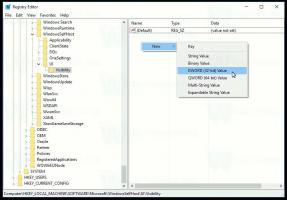Windows 10에서 작업 표시줄에 연락처를 고정하는 방법
Windows 10의 새로운 인물 표시줄 옵션을 사용하면 연락처를 작업 표시줄에 고정할 수 있습니다. 연락처가 고정되면 쉽게 그 사람에게 메시지를 보내고 문서 또는 사진을 공유할 수 있습니다. 이에 대해 자세히 살펴보겠습니다.
광고

사람 기능은 Windows 10 빌드 16184에서 도입되었습니다. 이 글을 쓰는 시점에서 사용자는 최대 3개의 연락처를 작업 표시줄에 고정할 수 있습니다. 마이크로소프트 설명하다 다음과 같은 기능:
- 작업 표시줄에 사람들을 고정하세요. 시작할 사람을 제안하거나 직접 선택할 수 있습니다!
- 여러 커뮤니케이션 앱을 함께 보고 작업 표시줄에서 각 사람으로 필터링합니다.
- 채팅에 사용할 앱을 선택하면 다음에 기억할 것입니다.
피플 앱이나 작업 표시줄의 피플 표시줄을 사용하여 작업 표시줄에 연락처를 고정할 수 있습니다. 방법은 다음과 같습니다.
Windows 10에서 작업 표시줄에 연락처를 고정하려면, 다음을 수행합니다.
비활성화된 경우 사람 아이콘을 활성화합니다. 다음 문서를 참조하십시오. Windows 10의 작업 표시줄에서 사람 아이콘 추가 또는 제거.

아이콘을 클릭하여 사람 플라이아웃을 엽니다. 목록에 고정하려는 사람이 있으면 해당 사람의 이름을 클릭하여 작업 표시줄에 고정합니다.
필요한 사람이 표시되지 않으면 "연락처 더보기" 링크를 클릭하십시오. 그러면 목록의 모든 연락처가 표시됩니다.

팁: 피플 바를 지원하는 설치된 앱의 연락처를 표시할 수 있습니다. 앱을 클릭하고 Skype와 같은 앱에 로그인합니다.

그런 다음 고정해야 하는 연락처를 스크롤합니다. 다시 한 번 클릭하여 연락처를 작업 표시줄에 고정합니다.

연락처가 작업 표시줄에 고정됩니다. 클릭하면 다음 창이 나타납니다.

여기에서 사용 가능한 앱과 서비스 간에 전환하여 해당 사람과 연결 상태를 유지할 수 있습니다.
연락처를 고정 해제하려면 해당 연락처를 마우스 오른쪽 버튼으로 클릭하고 상황에 맞는 메뉴에서 "고정 해제"를 선택합니다. 또는 고정된 아이콘의 연락처 플라이아웃에서 "추가 옵션"(점 3개) 버튼을 사용하고 여기에서 "작업 표시줄에서 고정 해제" 명령을 사용할 수 있습니다.
또는 고정된 아이콘의 연락처 플라이아웃에서 "추가 옵션"(점 3개) 버튼을 사용하고 여기에서 "작업 표시줄에서 고정 해제" 명령을 사용할 수 있습니다.

그게 다야!